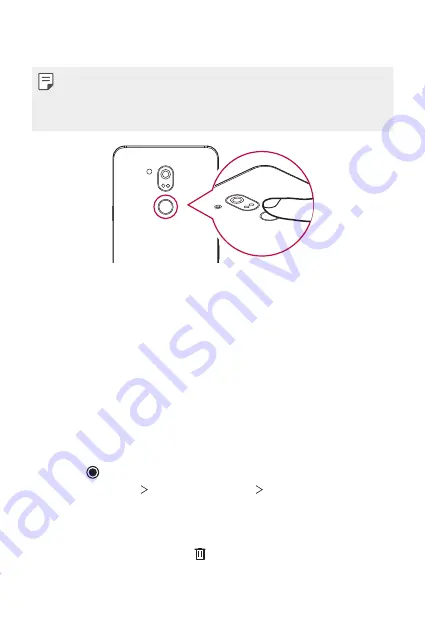
Fonctions personnalisées
13
3
Localisez le capteur d'empreintes digitales à l'arrière de l'appareil et posez
délicatement votre doigt dessus pour enregistrer l'empreinte digitale.
•
Appuyez doucement sur le capteur d'empreintes digitales pour que le
capteur puisse reconnaître votre empreinte.
•
Assurez-vous que le bout de votre doigt couvre toute la surface du
capteur.
4
Suivez les instructions à l'écran.
•
Répétez la numérisation de l'empreinte digitale en déplaçant progressivement
votre doigt jusqu'à ce que l'empreinte digitale soit enregistrée.
5
Une fois l'enregistrement de l'empreinte digitale effectué, touchez
Terminé
.
•
Touchez
Ajouter une empreinte
pour enregistrer une autre empreinte
digitale. Si vous enregistrez une seule empreinte digitale et que le doigt
correspondant n'est pas en bonne condition, la reconnaissance d'empreinte
peut ne pas fonctionner correctement. Pour éviter une telle situation,
enregistrez plusieurs empreintes digitales.
Gérer les empreintes digitales
Vous pouvez modifier ou effacer les empreintes digitales enregistrées.
1
Touchez et faites glisser vers le haut de l’écran d’accueil.
2
Touchez
Paramètres
Sécurité et localisation
Lecteur d’empreintes
digitales
.
3
Déverrouillez conformément à la méthode de verrouillage spécifiée.
4
Touchez une empreinte digitale dans la liste des empreintes digitales pour la
renommer. Pour l'effacer, touchez .
Содержание LM-Q910UM
Страница 6: ...Custom designed Features 01 ...
Страница 18: ...Basic Functions 02 ...
Страница 40: ...Useful Apps 03 ...
Страница 63: ...Settings 04 ...
Страница 84: ...Appendix 05 ...
Страница 96: ...For Your Safety 06 ...
Страница 103: ...Safety Guidelines 07 ...
Страница 132: ...Fonctions personnalisées 01 ...
Страница 144: ...Fonctions de base 02 ...
Страница 166: ...Applications utiles 03 ...
Страница 188: ...Paramètres 04 ...
Страница 209: ...Annexe 05 ...
Страница 221: ...Pour votre sécurité 06 ...
Страница 228: ...Directives de sécurité 07 ...
Страница 253: ......
















































